
Inhaltsverzeichnis:
- Lieferungen
- Schritt 1: Auswahl der Hardware
- Schritt 2: Entwerfen und Testen der Schaltung
- Schritt 3: Verwandeln Sie das Projekt in eine tatsächliche Leiterplatte (Montage und Löten)
- Schritt 4: Hardwareverbindung
- Schritt 5: Erforderliche Dateien
- Schritt 6: Laden Sie das Programm hoch
- Schritt 7: Gerät in Aktion
- Autor John Day [email protected].
- Public 2024-01-30 07:16.
- Zuletzt bearbeitet 2025-01-23 12:52.

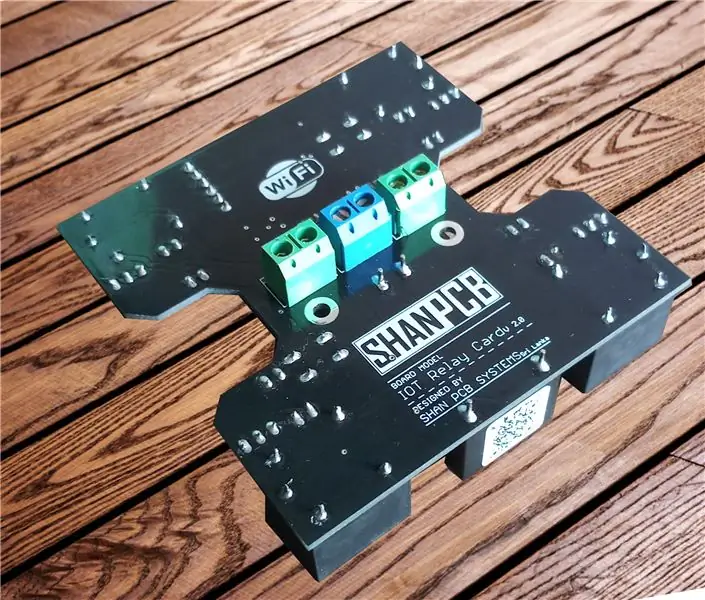
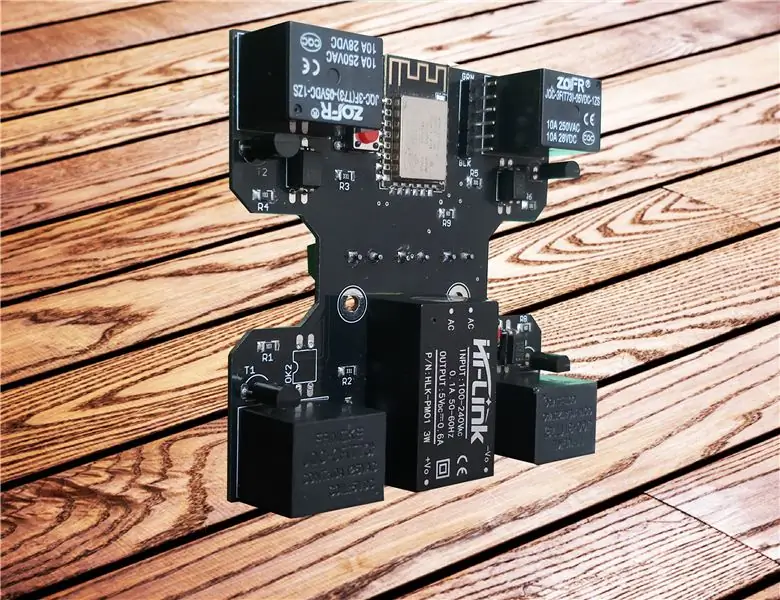
Ich habe zuvor viele WI-FI basierend auf Aus-Schaltern verwendet. Aber die passen nicht zu meiner Anforderung. Deshalb wollte ich mir eine eigene bauen, die normale Wandschaltersteckdosen ohne Modifikationen ersetzen kann. Der ESP8266-Chip ist eine WLAN-fähige IoT-Plattform für alle. Was ich getan habe, ist eine 4-Kanal-Relaisplatine dafür erstellt und der coolste Teil ist, dass die Platine auch ein 100-240V-AC bis 5V-DC-Netzteil an Bord hat, sodass Sie es während der Erstellung direkt an das Wechselstromnetz anschließen können eine Wifi-fähige Schalttafel. Es hat auch einen Header, an dem Sie Tx-RX-basierte Geräte anschließen können (so etwas wie ein Nextion-Display).
Eine kurze Spezifikation des Boards ist wie unten erwähnt
- Es wird mit einem Header geliefert, an den Sie TX-RX-basierte Geräte anschließen und den TTL-USB-Programmer anschließen können, um den ESP12E WI-FI-Chip zu programmieren.
- Vier Relais zum Anschluss von vier AC/DC-Lasten und beide NC/NO-Anschlüsse des Relais sind vorhanden
- Kann mit Home-Automation-Integration vorprogrammiert werden.
- 100-240VAC oder 5VDC wählbarer Eingang.
- Leistung: 3W
- LED zum Testen, die an einen GPIO angeschlossen ist und auch als Anzeige, wenn das Relais an / aus geht
- Abmessungen der Platine sind 76 x 76 mm
Lieferungen
1x Hi-Link HLK-PM01 (230V-5 VDC 3W)
1x ESP12E/ESP12F
4x PC817 Opt-Koppler
4x 5V Relais
4x D400-Transistor oder beliebige NPN-Schalttransistoren
1x AMS1117 - 3,3 V
4x LED Gelb (SMD 1206)
1x LED ROT (SMD 1206)
8x 10KΩ Widerstand (SMD 1206)
4x 330Ω Widerstand (SMD 1206)
1x 120Ω Widerstand (SMD 1206)
2x Mikroschalter
3x Schraubklemme 5mm Raster 2pin
Schritt 1: Auswahl der Hardware

Außerdem sollten Sie über ein passendes Löt- und Messset verfügen, das aus Lötkolben, Lötzinn, (Heißluftlötgerät), Multimeter usw. besteht.
Werkzeuge:
- Lötkolben oder besser Heißluftpistole verwenden
- Entlötpumpe
- Drahtschneider und Abisolierer
- Schraubenzieher
- USB-TTL-Programmierer (Um das Programm hochzuladen, müssen Sie den TTL-Konverter verwenden oder Sie können Arduino UNO verwenden, indem Sie Atmega328 wie den TTL-Konverter entfernen.)
Schritt 2: Entwerfen und Testen der Schaltung
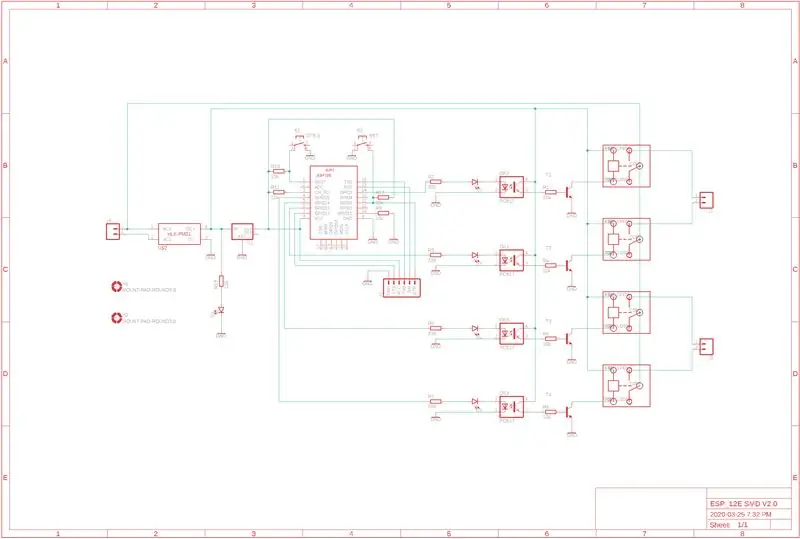
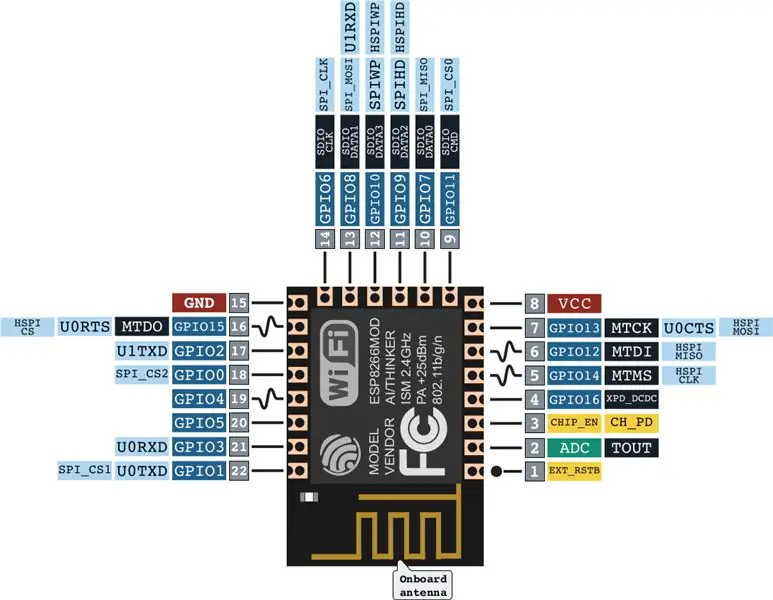
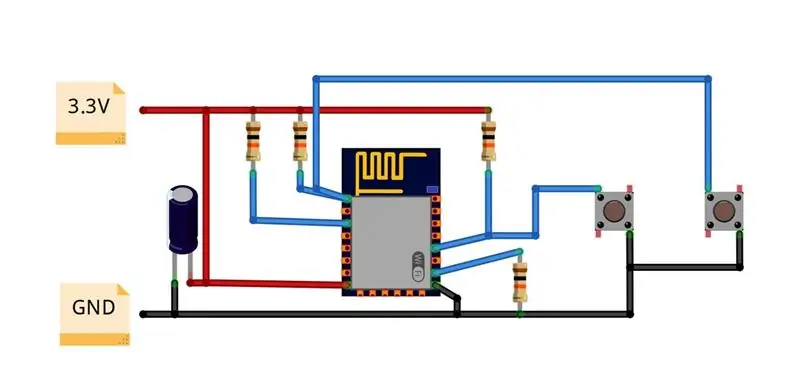
Der erste Schritt, nachdem Sie die Funktionsweise von ESP12E verstanden haben. Ich begann damit, alle Komponenten zu sammeln, die ich brauchte: 10K- und 330-Ohm-Widerstände, NPN-Transistoren, Steckbrett, Überbrückungsdrähte. Ich folgte zusammen mit einem Ausdruck des ESP12E. Der Prozess war mühsam, aber ich konnte einen funktionierenden Schaltplan für den ESP-Chip-Stand-Alone-Modus erhalten. Ich würde die Eingänge hoch oder niedrig binden und ein Multimeter verwenden, um die Ausgänge zu testen. Jetzt war ich bereit, das Steckbrett und den Schaltplan in eine Leiterplatte zu übersetzen.
Für das PCB-Design habe ich ausschließlich Autodesk EAGLE verwendet. Es gibt andere großartige Programme wie EasyEDA und Fritzing, die beim Design einer Leiterplatte helfen.
Schritt 3: Verwandeln Sie das Projekt in eine tatsächliche Leiterplatte (Montage und Löten)

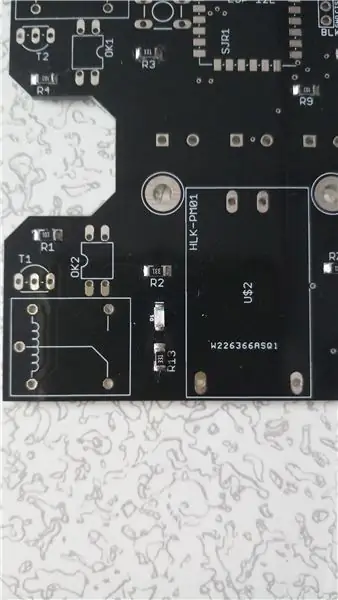
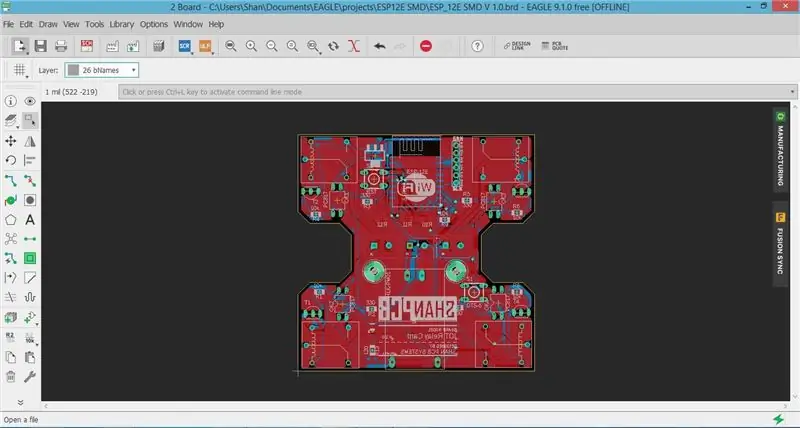
Sie können die Leiterplatte zu Hause selbst ätzen. Aber ich habe die Platine bei einem professionellen Hersteller bestellt, der erschwingliche Preise und eine hochwertige Verarbeitung bietet. Daher gibt es keinen Grund, dies zu Hause zu tun. Außerdem haben Sie eine professionell aussehende Leiterplatte, die von Ihnen erstellt wurde! Die Montage und das Löten dieses Projekts ist recht einfach.
Zuerst lötet ihr alle Bauteile (wie auf den Bildern) auf der Platine, achtet aber darauf, dass die SMD-Bauteile in der richtigen Orientierung gelötet werden. Die richtige Richtung erkennen Sie an den weißen Punkten auf der Tafel. Wenn Sie mit dem Löten fertig sind, verbinden Sie die Platine auf keinen Fall mit Strom, da dies die Bauteile beschädigen könnte!Beginnen Sie mit dem Aufsetzen und Löten der LEDs, dann der Widerstände und der Stiftleisten. Ich verwende ein wenig Lötflussmittelpaste, um die Arbeit zu erleichtern. Lötpaste verschmutzt die Leiterplatte. Zur Reinigung verwende ich ein Wattestäbchen mit Aceton.
Schritt 4: Hardwareverbindung


Um das Programm hochzuladen, müssen Sie den TTL-Konverter verwenden (siehe unten) oder Sie können Arduino UNO verwenden, indem Sie Atmega328 wie den TTL-Konverter entfernen.
Stellen Sie eine Verbindung zwischen WiFi Relay 4CH und TTL-Konverter her. PCB -> TTL-Konverter-Pin
VCC -> 3v3
GND->GND
DTR ->GND
RXD->TXDTXD->RXD
Schritt 5: Erforderliche Dateien
Schritt 6: Laden Sie das Programm hoch
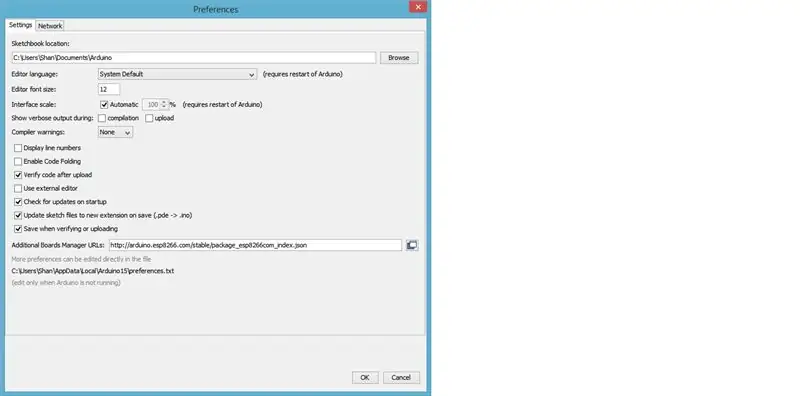
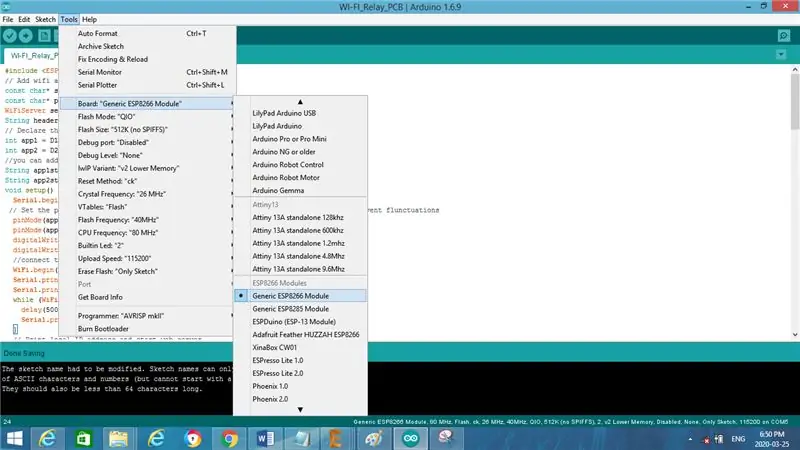
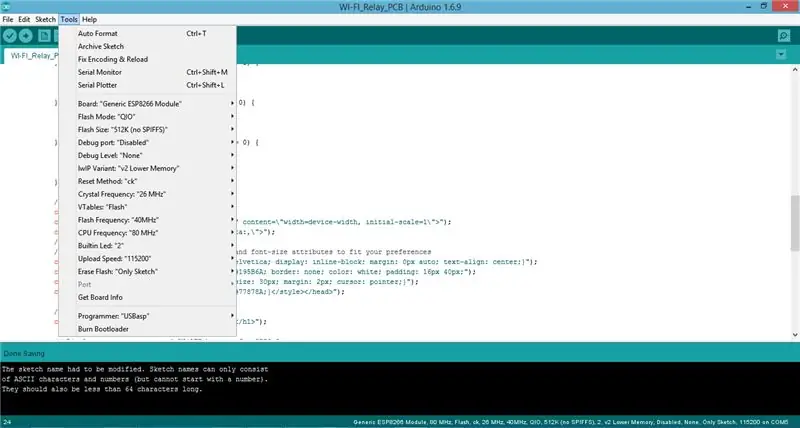
Sie müssen ESP-Boards in der Arduino IDE installieren, bevor Sie ESP8266 verwenden. Befolgen Sie daher bitte diese Schritte.
- Führen Sie die Arduino IDE aus. Gehen Sie zu Datei> Präferenz, um das Einstellungsfenster zu öffnen.
- Fügen Sie die URL https://arduino.esp8266.com/stable/package_esp8266com_index.json in die Board-Manager-URLs ein.
Schritt 7: Gerät in Aktion



Endgültige Verdrahtung und Test der PCB
Entfernen Sie nach dem Hochladen des Programms alle TTL-Verbindungen und schalten Sie mit 100-240 V AC ein. Jetzt ist Ihr eigener Smart Switch einsatzbereit.
Ich hoffe, dies kann für jemanden hilfreich sein und habe genauso viel gelernt wie ich. Sie können alle hier geteilten Dateien verwenden und selbst ausprobieren.
Kommentare sind willkommen, wenn es Ihnen gefallen hat, teilen Sie uns Ihr Feedback oder eventuelle Verbesserungen mit. Danke an alle und bis bald.
Viel Spaß beim Machen!
Empfohlen:
Hausautomation: 5 Schritte

Hausautomation: In diesem Projekt haben wir viele Dinge verwendet, um den Prozess des IoT Internet of Things Video für das gesamte Projekt zu verstehen
Hausautomation: 7 Schritte

Home Automation: Verwandeln Sie Ihr Zuhause in ein Smart Home, damit können Sie alle elektronischen Geräte in Ihrem Zuhause mit einer einzigen App steuern. Aber für dieses Projekt habe ich darauf geachtet, nur die gesamte Beleuchtung zu Hause zu steuern. Alles leicht gemacht mit Raspberry Pi 3 und Relais für Kont
Grundlagen der Hausautomation: 6 Schritte (mit Bildern)

Grundlagen der Hausautomation: Hallo zusammen. Dieses anweisbare führt Sie zu den Grundlagen der Hausautomation. Da dies von grundlegender Bedeutung ist, werden wir nur Arduino und einige andere Komponenten verwenden. Geschichte über das Instructable: - Ich lerne immer noch über Arduino p
DIY IoT-Lampe für die Hausautomation -- ESP8266-Tutorial: 13 Schritte (mit Bildern)

DIY IoT-Lampe für die Hausautomation || ESP8266-Tutorial: In diesem Tutorial werden wir eine mit dem Internet verbundene intelligente Lampe erstellen. Dies wird tief in das Internet der Dinge eintauchen und eine Welt der Heimautomatisierung eröffnen! Die Lampe ist über WLAN verbunden und verfügt über ein offenes Nachrichtenprotokoll. Das heißt, Sie können wählen
So bauen Sie eine Uhr, die die Zeit an die Wand projiziert – wikiHow

So bauen Sie eine Uhr, die Zeit an die Wand projiziert: Dieses Instructable zeigt Ihnen, wie Sie eine Projektoruhr bauen. Mit diesem Gerät können Sie die Zeit an die Wand projizieren. Basierend auf einem kleinen LCD-Wecker (nicht zu klein, sondern kann nicht projiziert und bearbeitet werden) ist dies eine gute Möglichkeit
